Konversi SVG menjadi WRL
Cara mengonversi grafik vektor SVG menjadi model 3D WRL menggunakan Blender dan alat 3D lainnya
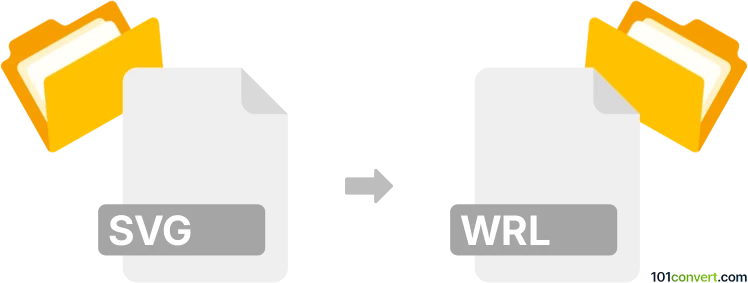
Bagaimana mengkonversi svg ke wrl berkas
- Lainnya
- Belum ada peringkat.
101convert.com assistant bot
5hr
Memahami format file svg dan wrl
SVG (Scalable Vector Graphics) adalah format gambar vektor berbasis XML yang banyak digunakan untuk grafis dua dimensi, seperti ilustrasi, diagram, dan grafis web. File SVG bersifat independen terhadap resolusi dan dapat diskalakan tanpa kehilangan kualitas.
WRL (VRML, Virtual Reality Modeling Language) adalah format file yang digunakan untuk merepresentasikan grafis vektor 3D interaktif, terutama untuk visualisasi 3D berbasis web. File WRL menggambarkan objek 3D, penampilan mereka, dan struktur scene.
Kenapa mengonversi svg ke wrl?
Mengkonversi file SVG ke file WRL memungkinkan Anda untuk mengubah grafis vektor 2D menjadi model 3D untuk digunakan dalam virtual reality, visualisasi 3D, atau lingkungan simulasi. Ini berguna bagi desainer dan pengembang yang ingin membawa karya seni 2D ke dalam konteks 3D.
Cara mengonversi svg ke wrl
Konversi langsung dari SVG ke WRL tidak didukung secara native oleh sebagian besar perangkat lunak, karena SVG adalah 2D dan WRL adalah 3D. Namun, Anda dapat menggunakan proses dua langkah:
- Impor SVG ke dalam program modeling 3D yang mendukung impor SVG (seperti Blender).
- Ekstrusi atau konversi jalur SVG menjadi geometri 3D.
- Ekspor model 3D yang dihasilkan sebagai file WRL.
Perangkat lunak terbaik untuk konversi svg ke wrl
Blender adalah alat modeling 3D yang kuat, gratis, dan open-source yang mendukung impor SVG dan ekspor WRL. Berikut cara menggunakan Blender untuk konversi ini:
- Buka Blender.
- Pilih File → Import → Scalable Vector Graphics (.svg) dan pilih file SVG Anda.
- Dengan SVG yang telah diimpor dipilih, gunakan opsi Object → Convert To → Mesh untuk mengubah SVG menjadi mesh 3D.
- Ekstrusi mesh untuk memberikan kedalaman dengan menggunakan Edit Mode dan alat Extrude.
- Pilih File → Export → VRML2 (.wrl) untuk menyimpan model 3D Anda sebagai file WRL.
Perangkat lunak modeling 3D lain seperti FreeCAD atau MeshLab juga mungkin mendukung workflow serupa, namun Blender adalah yang paling serbaguna dan paling banyak digunakan untuk tujuan ini.
Tips untuk konversi yang sukses
- Membersihkan file SVG Anda sebelum mengimpor untuk menghindari kompleksitas yang tidak perlu dalam model 3D.
- Setelah ekstrusi, periksa geometri untuk kesalahan atau wajah yang tumpang tindih.
- Sesuaikan skala dan orientasi sesuai kebutuhan sebelum mengekspor ke WRL.
Catatan: Catatan konversi svg ke wrl ini tidak lengkap, harus diverifikasi, dan mungkin mengandung ketidakakuratan. Silakan pilih di bawah ini apakah Anda merasa informasi ini bermanfaat atau tidak.